Как проверить скорость интернета
Шаг 1.
Для полноценной проверки скорость интернета, требуется исключить всё внутриквартирное оборудование (роутеры, телефонные шлюзы и т.д). Требуется подключить кабель напрямую к компьютеру. Это делается для того, что бы исключить вариант воздействия дополнительного оборудования на скорость интернета.
Шаг 2.
Закройте все программы которые могут взаимодействовать с интернетом. К таким программам относятся:
- MediaGet — программа для загрузки торрент файлов. Чаще всего, влияет на скорость открытия страниц. Запускается при старте Windows. Её можно отключить в трее (нижний правый угол монитора, там где отображается время). (значок в трее: )
- Steam – программа для запуска игр. Может ограничивать скорость интернета путём обновления игр. (значок в трее: )
- Utorrent — Программа для загрузки торрент файлов. Может выполнять раздачу уже скаченных файлов, тем самым частично занимая канал интернета.

- Zona – Так же как и предыдущая программа предназначена для загрузки торрент файлов.(значок в трее: )
- Battle.net – Игровой клиент от компании Blizzard. Может выполнять загрузку и/или обновление игр. (значок в трее: )
Так же, стоит обратить внимание на другие программы которые могут каким либо образом взаимодействовать с интернетом и локальной сетью (DC++, менеджер загрузок (включая браузерный), skype, ICQ …). Убедитесь, что операционная система не обновляется в данный момент.
Шаг 3.
После того как вы отключили все программы, убедитесь что компьютер не взаимодействует с интернетом. Это можно проверить нажав сочетание горячих клавишШаг 4.
После этого открываем любой браузер. Зайдите на сайт Сервер 1 или Сервер 2
Нажмите кнопку «Start». После окончания теста скорости, вы увидите скорость Вашего канала интернета в мегабитах в секунду. Если все в порядке, то это значение будет соответствовать Вашему тарифу (здесь допускается незначительная погрешность). Если отклонение значительно, пришлите на почту службы ТП [email protected] скриншот результата измерения или ID измерения, Ваш номер договора и адрес, с кратким описанием (каким устройством производилось измерение, проводным или беспроводным. Тест желательно произвести два раза разными браузерами (так как иногда браузеры некорректно отображают ping до сервера).
После окончания теста скорости, вы увидите скорость Вашего канала интернета в мегабитах в секунду. Если все в порядке, то это значение будет соответствовать Вашему тарифу (здесь допускается незначительная погрешность). Если отклонение значительно, пришлите на почту службы ТП [email protected] скриншот результата измерения или ID измерения, Ваш номер договора и адрес, с кратким описанием (каким устройством производилось измерение, проводным или беспроводным. Тест желательно произвести два раза разными браузерами (так как иногда браузеры некорректно отображают ping до сервера).
Заходим на сайт: www.speedtest.net Убедитесь, что система правильно определила ближайший к Вам сервер (Минеральные Воды, либо другой, ближайший к Буденновску населенный пункт).
Нажмите кнопку «Начать тест». После окончания теста скорости, вы увидите скорость Вашего канала интернета в мегабитах в секунду. Если все в порядке, то это значение будет соответствовать Вашему тарифу (здесь допускается незначительная погрешность).
Для определения более точной скорости, и определения скорости загрузки файлов, наиболее точным методом измерения является любая загрузка любого файла на Ваш компьютер. Для этого следует попробовать скачать (можно с помощью торрента) любой файл, размером более 1GB. В процессе загрузки этого файла, скорость его закачки, умноженная на 10 будет являться скоростью Вашего текущего тарифа интернета.
Пример: Вы ставите на загрузку фильм размером 5GB.В процессе загрузки вы заметили, что скорость его закачки держится на 1,3 – 1,5 Mb/s(мегабит в секунду), исходя из этого, умножаем 1,5 Mb/s на 10, получаем 15Mb/s, что и будет являться общей скоростью Вашего тарифа.
Если Вы проделали все вышеописанные шаги, отключили все программы, влияющие на скорость интернета, но его скорость все равно не соответствует Вашему тарифу, необходимо обратиться в службу поддержки, чтобы наши специалисты решили данную проблему.
Как проверить скорость интернета? — МегаФон
МегаФон — национальный российский оператор цифровых возможностей, занимающий лидирующие позиции на телекоммуникационном рынке в России и мире.
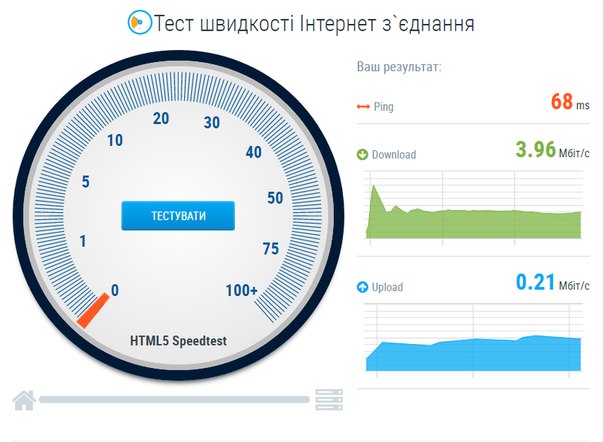
МегаФон объединяет все направления ИТ и телекоммуникаций: услуги мобильной и фиксированной связи, мобильного и широкополосного доступа в интернет, цифрового телевидения и OTT видеоконтента, инновационных цифровых продуктов и сервисов в сфере ИКТ, интернета вещей, аналитики и обработки больших данных, облачных решений, кибербезопасности, финансовых сервисов, цифровой рекламы и маркетинга, электронной коммерции, а также конвергентных ИТ-решений в сфере системной интеграции.
Компания и её дочерние предприятия оказывают услуги во всех регионах России, в республиках Абхазия, Южная Осетия и Таджикистан. По итогам 2020 года абонентская база в России насчитывала 70,4 миллионов человек.
Помощь иобслуживание клиентов Ознакомьтесь с ответами и распространёнными ситуациями, прежде чем обращаться в поддержку. Услуги, бланки заявлений и наши рекомендации для самостоятельного управления номером и тарифом.
Скорость доступа — это пропускная способность соединения между портом абонента и портом узла доступа в интернет оператора связи, но не скорость получения данных между абонентом и любым компьютером в сети интернет.
Скорость передачи данных в сети Интернет зависит не только от технических особенностей услуги, предоставляемой Оператором, но и от действий третьих лиц – операторов связи, организаций и лиц, управляющих сегментами сети Интернет, не принадлежащих Оператору. Скорость доступа к сети Интернет является величиной неопределенной и зависит от ряда параметров, в том числе технических характеристик подключения данных точек, маршрута и текущей загрузки каналов. Все параметры являются переменными и не гарантируются Оператором за пределами своей сети связи.
Измерить скорость доступа в Интернет можно с помощью сервисов:
- SpeedTest
- Яндекс.Интернетометр
При проверке скорости интернета следует учитывать ряд важных факторов:
- Для получения более точных данных о скорости доступа в интернет необходимо минимизировать количество запущенных программ и приложений, которые выходят в сеть.

- Для получения наиболее корректных сведений о скорости прямого и обратного канала рекомендуется подключать сетевой кабель к компьютеру. При использовании других вариантов подключения, например, через Wi-Fi, возможны существенные погрешности.
- При подключении через Wi-Fi скорость может снижаться из-за влияния других Wi-Fi сетей, с которыми пересекается ваша домашняя сеть. Для более стабильной работы Wi-Fi рекомендуется использовать частоту 5Ghz.
Насколько медленный у вас интернет? Вот как сказать
Вы платите за интернет-план с определенной скоростью, так что это скорость, которую вы должны получать, верно? Не обязательно. Фактическая скорость в вашем доме может быть значительно ниже заявленной скорости вашего плана, даже если провайдер обеспечивает скорость, близкую к этим скоростям в ваш дом.
Существует несколько потенциальных факторов, которые могут негативно повлиять на реальную скорость вашего домашнего интернета. Проблемы с маршрутизатором встречаются чаще всего, и решение может быть таким же простым, как перезапуск модема и маршрутизатора или переход на ячеистую сеть для более постоянного устранения.
Проблемы с маршрутизатором встречаются чаще всего, и решение может быть таким же простым, как перезапуск модема и маршрутизатора или переход на ячеистую сеть для более постоянного устранения.
Прежде чем приступить к исправлению замедления скорости, важно знать, с чем вы работаете. Ниже мы покажем вам, как проверить скорость вашего интернет-соединения, а затем дадим несколько советов по улучшению вашего соединения.
Поиск местных интернет-провайдеров
Проведите тест скорости на своем компьютере, телефоне или планшете
Существует множество приложений и веб-сайтов, которые проверяют скорость вашего соединения. Некоторые другие популярные сервисы для проверки скорости включают Speedtest.net, Fast.com или CloudFlare.
Независимо от того, устанавливаете ли вы приложение или используете веб-сайт, рекомендуется запустить тест несколько раз, чтобы оценить производительность вашего соединения.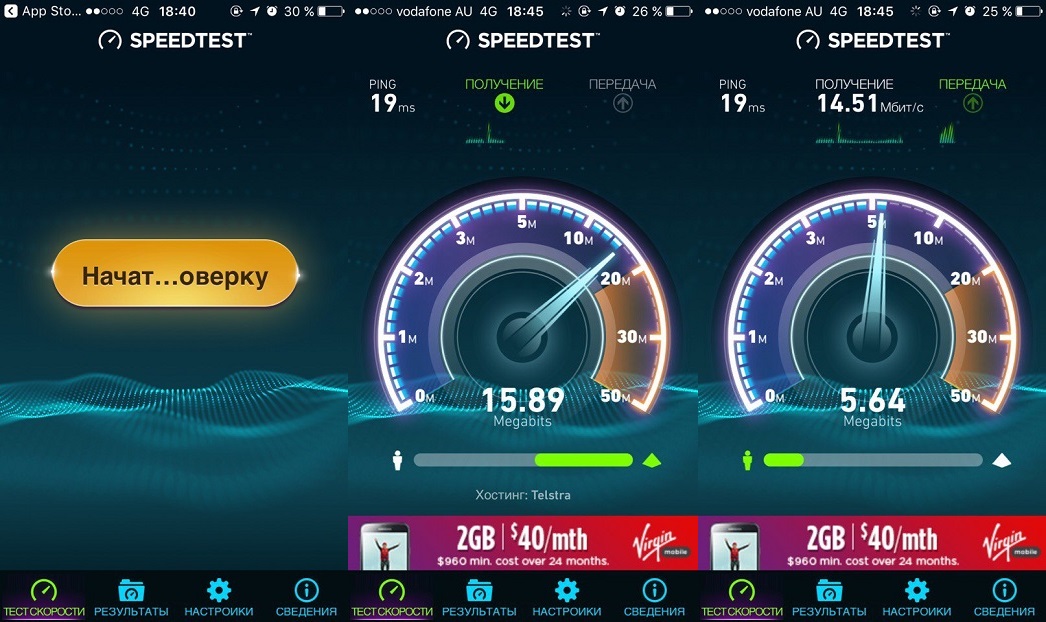 Каждый тест занимает менее минуты, предлагая результаты скорости загрузки и выгрузки.
Каждый тест занимает менее минуты, предлагая результаты скорости загрузки и выгрузки.
Федеральная комиссия по связи США дает некоторые рекомендации о том, насколько быстрое соединение вам потребуется в зависимости от вашего использования.
FCC/скриншот CNETФедеральная комиссия по связи опубликовала рекомендации по скорости широкополосного доступа в домах, основанные на количестве устройств и людей, подключенных к одной сети. Базовый сервис колеблется от 3 мегабит в секунду до 8 Мбит/с и будет достаточно для легкого использования (браузинг, электронная почта, видеозвонки, потоковое HD-видео и т. д.).
Средний сервис классифицируется как 12–25 Мбит/с и лучше всего подходит для трех пользователей или устройств одновременно, при среднем или высоком уровне использования в зависимости от активности. Наконец, расширенный сервис — это любая скорость соединения выше 25 Мбит/с, которая лучше всего подходит для тех, у кого более четырех пользователей или устройств используют соединение одновременно для более чем легкого использования.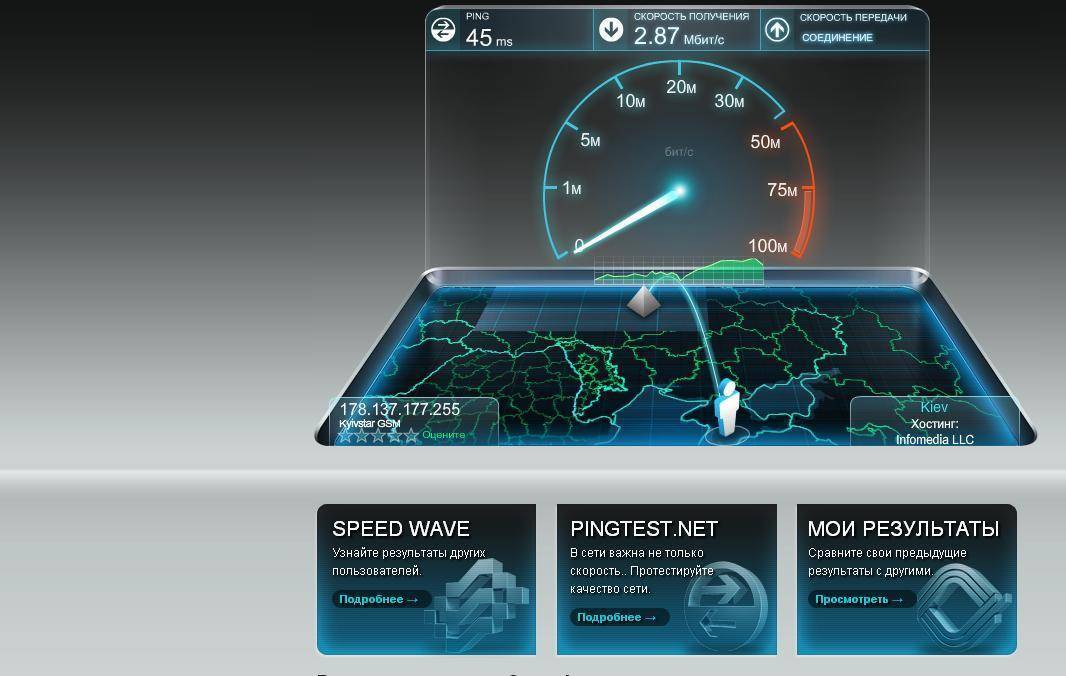
Скорость вашего интернет-соединения зависит от времени суток, количества подключенных и используемых устройств и других факторов. Я предлагаю провести несколько тестов скорости в течение дня или двух и отслеживать результаты, чтобы определить истинную скорость вашего соединения.
(Для наших технически подкованных читателей: вы можете использовать Raspberry Pi для запуска тестов скорости по заданному расписанию и загрузки результатов на Google Диск для отслеживания, следуя этому удобному руководству.)
В идеале вы должны подключиться ваш компьютер напрямую к модему вашего интернет-провайдера с помощью кабеля Ethernet, чтобы запустить тест скорости, но это не всегда возможно. Но есть и другой вариант проверки скорости: используйте приложение вашего беспроводного маршрутизатора.
Тест скорости — это быстрый и простой способ определить, что что-то не так.
Ookla/Скриншот CNETПроведите тест скорости на своем беспроводном маршрутизаторе
В зависимости от вашего беспроводного маршрутизатора вы можете запустить тест скорости через специальное приложение. Например, Nest Wi-Fi от Google может запустить тест скорости в приложении или спросить Google Assistant, насколько быстро ваше интернет-соединение.
Например, Nest Wi-Fi от Google может запустить тест скорости в приложении или спросить Google Assistant, насколько быстро ваше интернет-соединение.
Маршрутизаторы Eero, Linksys и Asus ZenWifi также имеют ту же функцию, хотя не все поддерживают запрос запуска теста с помощью интеллектуального динамика. Лучше всего начать с просмотра специального приложения.
Использование теста скорости вашего беспроводного маршрутизатора может оказаться более точным — по крайней мере теоретически, — потому что маршрутизатор подключен непосредственно к вашему модему.
Вам не нужно спешить и покупать новый маршрутизатор, если результаты теста скорости ниже, чем вы ожидаете или за что платите. Тем не менее, это может быть так, в зависимости от того, сколько ему лет. Технология маршрутизатора, как и любая другая технология, часто меняется, что может привести к проблемам с производительностью. Если ваш маршрутизатор был куплен в последние пару лет, скорее всего, с ним все в порядке, и проблема связана с чем-то другим.
Потенциально существует несколько причин медленного интернета.
Ry Crist/CNETЧто делать, если ваша скорость ниже, чем должна быть
Я рекомендую выключить модем и беспроводной маршрутизатор, оставить их выключенными примерно на 60 секунд, а затем снова включить. В большинстве случаев это устраняет любые проблемы со скоростью для меня. У Рай Криста из CNET есть дополнительные советы о том, как улучшить и ускорить Wi-Fi , чтобы помочь вам вернуть вашу сеть в нормальное функционирование.
Ответ не так прост, как позвонить своему интернет-провайдеру и сообщить ему о некачественной услуге. Это разочаровывает, но интернет-провайдерам разрешено ограничивать скорость вашего соединения. Однако есть шаги, которые вы можете предпринять, чтобы определить, так ли это или есть другая проблема.
Вы также можете проверить приложение или веб-сайт вашего провайдера на наличие сбоев. Первое, что я делаю, когда мое соединение с Comcast Xfinity работает нестабильно, — это открываю приложение Xfinity My Account и ищу любые проблемы с обслуживанием. Приложение сообщит вам примерное время восстановления, если оно есть. Зная, что проблема не в чем-то с вашей стороны, вы можете отказаться от устранения неполадок.
Приложение сообщит вам примерное время восстановления, если оно есть. Зная, что проблема не в чем-то с вашей стороны, вы можете отказаться от устранения неполадок.
Наконец, вы можете позвонить своему провайдеру, чтобы убедиться, что ваш модем поддерживает скорость вашего плана, или узнать, есть ли планы или рекламные акции, которые стоит обновить, чтобы вы могли получить скорости, необходимые для спокойной работы. и играй.
Как проверить скорость вашего интернета
от Hemant Saxena 19 июня 2023 г.
в Советы и инструкции, Компьютеры и программное обеспечение, Интернет и сети :: 0 комментариев
Технические редакторы независимо друг от друга рассматривают продукты. Чтобы помочь поддержать нашу миссию, мы можем получать партнерские комиссионные от ссылок, содержащихся на этой странице.
Поставщики услуг домашнего интернета и операторы беспроводной связи всегда рекламируют скорость своих услуг — 10 ГБ или более для домашнего интернета и около 1 ГБ для беспроводной связи. Однако вы всегда будете видеть «до» рядом со скоростью, потому что на производительность могут влиять различные факторы. И ваш фактический ежедневный опыт обычно не будет отражать максимальные рекламируемые цифры. Но насколько быстро ваше соединение? Это бесплатно и легко проверить скорость вашего интернета с помощью бесплатного стороннего теста скорости. Вот что вам нужно знать.
Однако вы всегда будете видеть «до» рядом со скоростью, потому что на производительность могут влиять различные факторы. И ваш фактический ежедневный опыт обычно не будет отражать максимальные рекламируемые цифры. Но насколько быстро ваше соединение? Это бесплатно и легко проверить скорость вашего интернета с помощью бесплатного стороннего теста скорости. Вот что вам нужно знать.
Что измеряют тесты скорости интернета
Тесты скорости интернета оценивают пропускную способность загрузки и выгрузки в мегабитах в секунду (Мбит/с), что дает вам приблизительное представление о качестве вашего соединения. Федеральная комиссия по связи (FCC) установила минимальный стандарт для широкополосного доступа в Интернет: 25 Мбит/с для загрузки и 3 Мбит/с для загрузки. Тем не менее, для удобства пользователей рекомендуется скорость загрузки не менее 100 Мбит/с и скорость загрузки не менее 10 Мбит/с (ознакомьтесь с нашей таблицей минимальных требований к пропускной способности для различных действий в нашей статье «Что такое хорошая скорость Интернета». ).
).
В дополнение к скорости загрузки и выгрузки вы можете увидеть значение задержки (ping). Задержка измеряет время реакции — время, которое требуется вашему устройству, чтобы получить ответ от сервера. Более высокие значения могут возникать при подключении к удаленному серверу или при нарушении соединения. В идеале вы должны увидеть значения задержки ниже 50 миллисекунд.
Как проверить скорость интернета
Когда вы запускаете тест скорости, сервис не знает, как ваше устройство подключается к его серверу. Он измеряет подключение вашего устройства к Интернету. Поэтому для наиболее точных результатов теста скорости домашнего интернета используйте проводное соединение через кабель Ethernet. А для скорости беспроводной связи убедитесь, что вы отключили Wi-Fi на своем устройстве.
Следующие веб-сайты предлагают бесплатные тесты скорости Интернета. Помните, что условия могут меняться в течение дня, поэтому рекомендуется запускать эти тесты несколько раз в разное время и в разные дни, чтобы получить точную картину вашей средней скорости.
Обратите внимание, что службы тестирования скорости собирают ваш IP-адрес и местоположение сервера, чтобы обеспечить точные результаты тестирования. И они обычно отправляют около 40 МБ данных — или больше, если у вас быстрое соединение.
- Тест измерительной лаборатории (M-Lab) от Google : На Google.com введите «Проверить скорость интернета» в строке поиска, затем нажмите кнопку «Выполнить тест скорости». Через несколько секунд вы увидите скорость загрузки и выгрузки, задержку и местоположение сервера.
- Fast.com : Fast.com на базе Netflix — это простой инструмент без рекламы для проверки скорости вашего интернета. Вы увидите свою скорость интернета в виде одного числа — скорость загрузки. Нажав кнопку «Показать больше информации», вы также можете получить доступ к данным о задержке, скорости загрузки и сведениям о сервере. Вы также можете
- Speedtest от Ookla ( Speedtest.net ) : Если у вас есть услуга с высокой пропускной способностью или вы хотите отслеживать свою производительность с течением времени, Speedtest — это сайт для использования.




